ThinkPad E560のDVDドライブを、余った手持ちの500G HDDに換装して、合計700GBのストレージ大容量化を行いました。
そのうち、1TBのHDDを購入して再度換装してみたいと思います。
ということで、購入したばかりの ThinkPad E560の裏蓋を外して、DVDマルチドライブを取り出しました。
一応、裏蓋を開けると保証が無効になるとの記載があったようなので、交換を行う方は自己責任でお願いします。
DVDドライブの取り外し手順
まず、最初にバッテリーを取り外しておきましょう。
その後、裏蓋をはずしていきます。
ネジを1本外すだけで、DVDドライブを引き抜くことができます。
Lenovo E560から取り出したDVDドライブです
DVDドライブの厚さを測って、換装用のHDDアダプターを選定する必要があります。
ここの厚さを測ったら薄型の9㎜でした。
DVDドライブは12.5㎜厚のものもありますので、間違えないように注文しました。
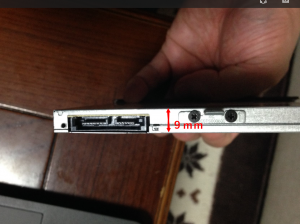
ということで、amazonで 9㎜厚のHDDアダプターを注文しました。
今回注文したのはこれです。
楽天市場はこちら
|
【送料無料!】光学ドライブをHDDやSSDに置き換えるためのキット <9.5mm厚のSlimlineSATAドライブを搭載したノートPC対応>
|
「相性保証あり」 との記載があったので、安心して注文することができました。
早速、amazonから届いたHDDアダプターに500GBのHDDを装着しました。
差し込むだけで簡単に装着できます。
DVDドライブのあった場所に、しっかり差し込みます
換装後の写真ですが、本体から少し引っ込んだ状態になりました。
ちょっと見た目は悪いですが、気にしません。
起動後、マイコンピュータで確認してみると、しっかり認識されています。
簡単に、容量の追加が出来ました。
動画や写真などのデータ類は、こちらに全部保存するようにしました。
今回は手持ちの500GBで容量アップできましたが、早めに1TBに再換装したいと思います。
500Gあってもすぐ一杯になりそうなので・・・・。
以上で、【 Lenovo E560のDVDドライブをHDDに換装成功 】の記事を終わります。
最後までお読みいただきまして、ありがとうございました。
Thanks!












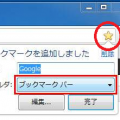






コメント
E560の光学ドライブをHDD変換を読ませていただきました。
とても分りやすいし これから購入し増設を考えていましたので
ありがたい内容でした。
一つ分らないことがあるのですが、E560の光学ドライブは9mm厚に対し、
注文した光学ドライブのHDD変換アダプタは
9.5mm厚とありますが0.5mm差は大丈夫ですか?
この記事に書いたように、注文したHDD変換アダプタで全く問題ありませんでした。
簡単に、大容量ノートにできるので、おすすめです。
MARIO さん の早速の返信により
安心してE560を購入することにしました。
ありがとうございました。